Wie Sie bereits wissen, lädt Windows 10 automatisch alle Windows- oder Treiberupdates herunter und installiert sie automatisch, sofern verfügbar. In einigen Fällen kann die Installation eines bestimmten Updates in Windows 10 jedoch fehlschlagen und aus diesem Grund ist dies der Fall Es ist besser zu verhindern, dass Windows 10 dieses Update installiert, bis Microsoft den Fehler behebt oder eine neue Version dieses Updates veröffentlicht.
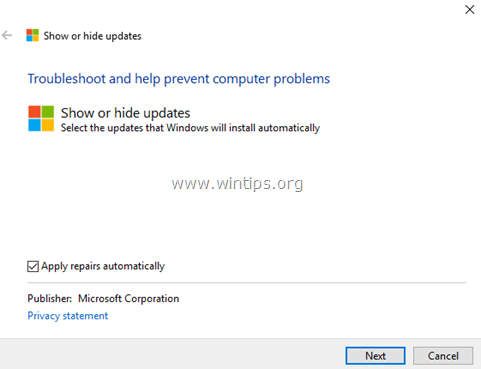
Dieses Tutorial enthält detaillierte Anweisungen, wie Sie die automatische Installation eines Updates in Windows 10 blockieren.
- Verwandte Artikel:
- So deaktivieren Sie Windows 10-Updates dauerhaft
- So deinstallieren Sie Updates im Betriebssystem Windows 10/8/7.
So blockieren Sie die automatische Installation eines bestimmten Updates oder Treibers unter Windows 10.
1. Navigieren Sie zu diesem Link: https://support.microsoft.com/en-us/kb/3073930
2. Scrollen Sie nach unten und klicken Sie auf Laden Sie jetzt das Fehlerbehebungspaket "Updates anzeigen oder ausblenden" herunter verlinken und Speichern die Datei auf Ihren Computer. *
* Anmerkungen: Da Microsoft das Tool von seiner Support-Seite entfernt hat, können Sie es herunterladen von MajorGeeks.

3. Doppelklicken Sie, um die heruntergeladene Datei "wushowhide.diagcab" auszuführen und klicken Sie auf Nächste auf dem ersten Bildschirm.
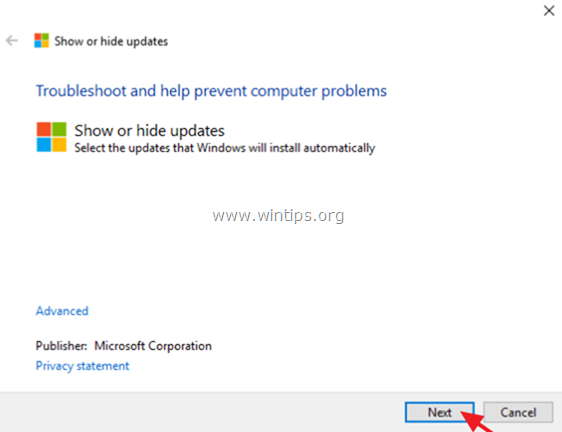
4. Dann klick Aktualisierungen ausblenden.

5. Wählen das Update, das Sie blockieren möchten, und klicken Sie auf Nächste.
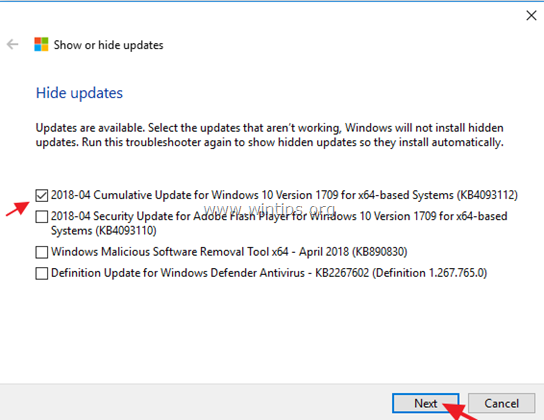
6. Schließen Sie das Dienstprogramm "Updates ausblenden anzeigen". *
* Notiz: Wenn Sie das blockierte Update zu einem späteren Zeitpunkt installieren möchten, führen Sie das Dienstprogramm "Updates ausblenden anzeigen" erneut aus und wählen Sie das 'Versteckte Updates anzeigen', um das versteckte (blockierte) Update zu entsperren.
Das ist es! Lassen Sie mich wissen, ob dieser Leitfaden Ihnen geholfen hat, indem Sie Ihren Kommentar zu Ihren Erfahrungen hinterlassen. Bitte liken und teilen Sie diesen Leitfaden, um anderen zu helfen.